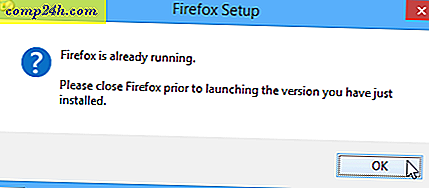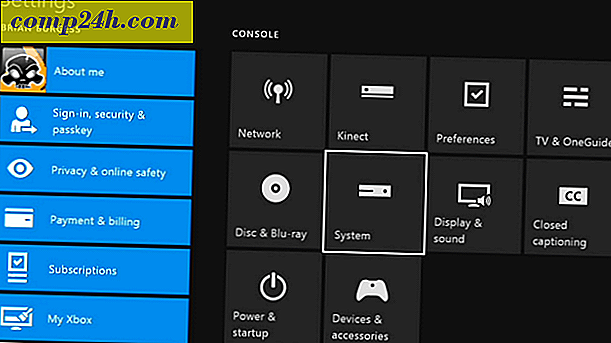So wählen Sie Dateien und Ordner in Windows 7 mit Kontrollkästchen aus

Wenn Sie die Strg-Taste oder die Umschalttaste gedrückt halten, um mehrere Dateien in Windows 7 auszuwählen, ist das nicht Ihr Gig, dann sind Checkboxen eine gute Alternative. In Windows 7 ist eine Groovy-Checkbox-Funktion zum Auswählen von Dateien enthalten, die jedoch standardmäßig deaktiviert ist, sodass die meisten Benutzer nicht einmal wissen, dass es eine Option ist! Ich mag die Checkbox-Funktion, da sie einfach zu bedienen ist und durch das automatische Ausblenden nicht störend wird, bis Sie mit der Maus darüber fahren. Schauen wir uns an, wie wir sie einrichten.
Aktivieren von Kontrollkästchen zum Auswählen mehrerer Dateien in Windows 7
1. Klicken Sie auf das Windows-Startmenü, wählen Sie Ordneroptionen und drücken Sie die Eingabetaste .

2. Klicken Sie im Fenster mit den Ordneroptionen auf die Registerkarte Ansicht und dann auf das Kontrollkästchen für Kontrollkästchen verwenden, um Elemente auszuwählen. Wenn Sie fertig sind Klicken Sie auf OK, um die Änderungen zu speichern.

Das war's, schnell und unkompliziert. Wenn Sie nun beim Durchsuchen Ihrer Ordner in Windows 7 mehrere Objekte auswählen möchten, können Sie dies über Kontrollkästchen tun.
Ein paar zusätzliche Tipps zu den Windows 7 Datei- / Ordner-Checkboxen:
- Wenn Sie versehentlich auf die Datei anstelle des Kontrollkästchens klicken, werden alle anderen Kontrollkästchen gelöscht!
- Die Felder bleiben verborgen, bis Sie den Mauszeiger darüber bewegen oder auf sie klicken.
- Deaktivieren Sie einfach die Option in Schritt 2, um das Kontrollkästchen zum Auswählen von Elementen zu deaktivieren.